手机版Google Chrome浏览器怎么清理缓存
发布时间:2023-07-03 18:01:21来源:谷歌浏览器官网访问量:
手机版Google Chrome浏览器怎么清理缓存?用户在使用手机版Google Chrome浏览器上网过程中会产生一些网页缓存,这些缓存能够让用户在下一次访问该网页的时候提升加载效率。不过过多的缓存也容易造成浏览器运行卡顿的情况,遇到这个问题时用户可以选择将缓存清理掉。今天小编给大家带来手机版Google Chrome浏览器清理缓存步骤详解,不知道如何操作的用户可以一起来看看下面的分享。
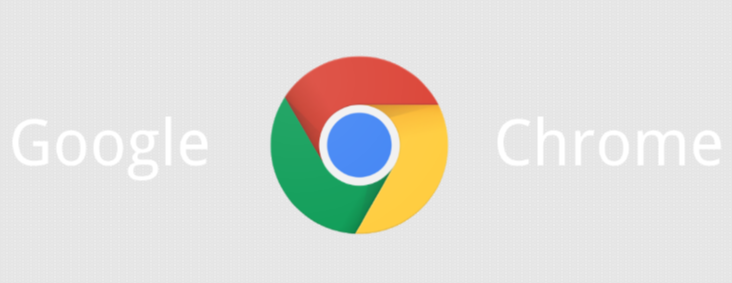
谷歌浏览器Chrome最新下载地址点击>>>Google浏览器<>点击>>>Google浏览器<>点击>>>Google浏览器<>
手机版Google Chrome浏览器清理缓存步骤详解
1、找到右上角三点功能点击打开(如图所示)。

2、找到设置选项功能,点击进入(如图所示)。
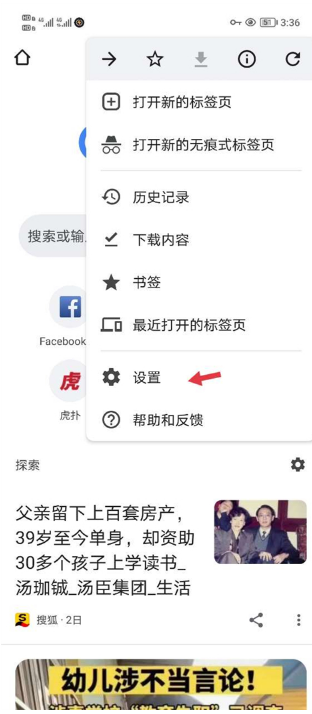
3、点击隐私和安全功能(如图所示)。
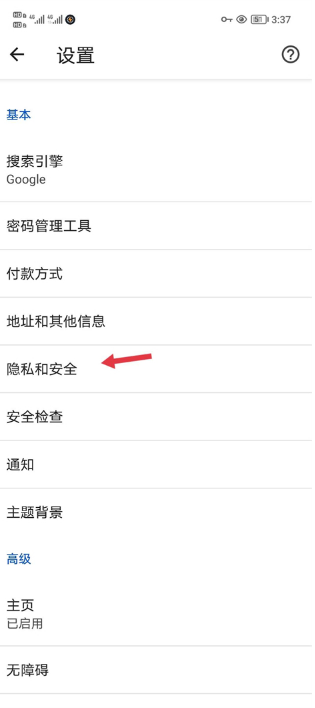
4、可以看到有个清楚数据功能,点击进入(如图所示)。
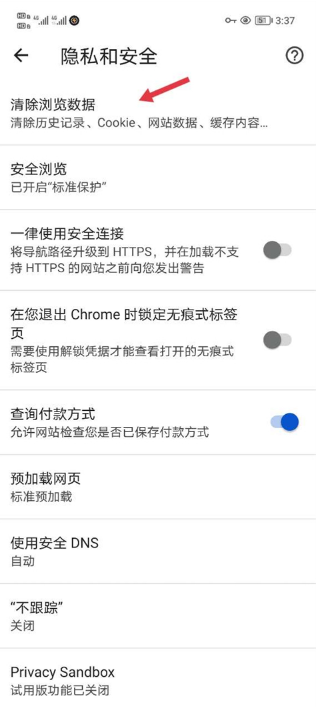
5、可以选择基本或者是高级选项来进行清除缓存(如图所示)。
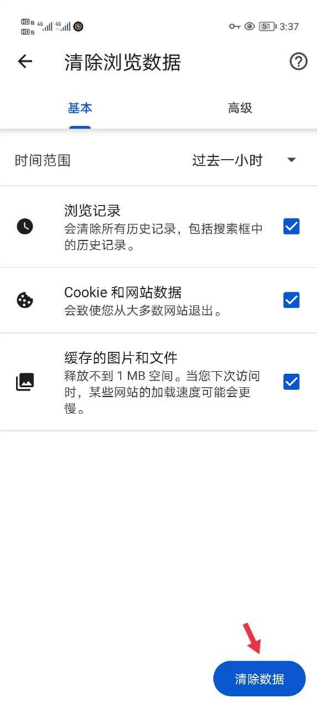
上述就是谷歌浏览器官网总结的【手机版Google Chrome浏览器怎么清理缓存-手机版Google Chrome浏览器清理缓存步骤详解】全部内容,感谢大家的关注和阅读。







